Kdenlive Video Editor: Minden, amit tudni akar [legfrissebb frissítés]
Számos népszerű videószerkesztőt fog látni, amikor nyílt forráskódú videószerkesztőt keres az interneten, ezek közül az egyik az Kdenlive. Ez a program ingyenes és minden asztali operációs rendszer számára elérhető. Azt állítja, hogy alkalmas az első felhasználók és a tapasztalt videószerkesztők számára. Ezen a bejegyzésen keresztül mélyebbre ásunk abban, hogy mit tud nyújtani a felhasználóknak. Emellett bevezet egy alternatív programot, amely kiválóan segíthet a jó minőségű videó elkészítésében. Minden további nélkül folytassa a következő részletekkel.

OLDAL TARTALMA
1. rész: Mi az a Kdenlive
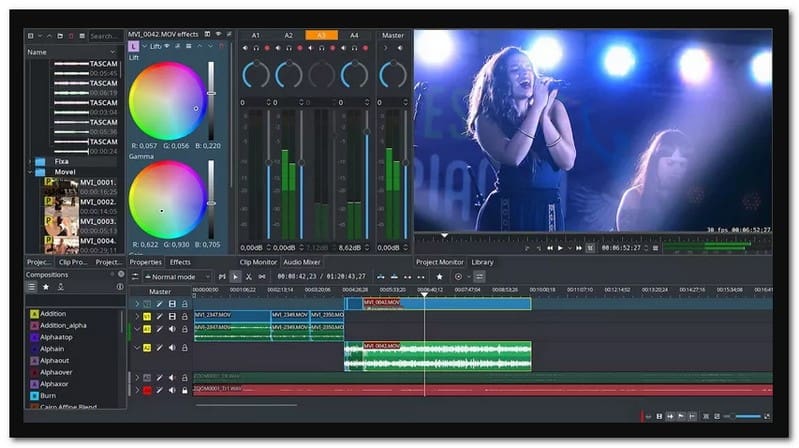
A Kdenlive a KDE Non-Linear Video Editor rövidítése. Ez egy hozzáférhető és nyílt forráskódú szerkesztő, amely kompatibilis Linux, Mac és Windows eszközökkel. Ipari szabványnak megfelelő szerkesztési lehetőségeket, valamint hang-, videó- és kompozíciós effektusok széles skáláját kínálja. Ez a program számos lenyűgöző videóeffektust és átmenetet kínál, például elmosódást, csavarást, elforgatást és színbeállítást. Emellett hanghatásokat is biztosít, például egyensúlyt, hangerőt, hangszűrőket és még sok mást. A szerkesztő rugalmassága vonzóvá teszi a kezdő felhasználók számára, míg a fejlett funkciók sokféle professzionális felhasználási lehetőséget biztosítanak számára. Valójában a Kdenlive számos szerkesztési lehetőséget kínál, hogy egy egyszerű videót a következő szintre alakítson.
A szerkesztési lehetőségek megismeréséhez felsoroltuk őket; Nézd meg őket:
- Audio keverő
- Hangrögzítő
- Hangerő-váltó
- Hangszerkesztő
- Feliratszerkesztő
- Színelemző
- Kulcskockák effektusai
- Jelölők
- Többsávos szerkesztés
- Hangfelvétel rögzítésének lehetősége
- Projekt Megjegyzések opció
- Projekt mentése és megnyitása
- Borotva eszköz
- Feliratszerkesztő
- Videófelvétel
A Kdenlive öt munkaterülettel rendelkezik: hang, szín, szerkesztés, effektusok és naplózás. A munkaterületek a felső menü opciói, amelyek bemutatják a felület szükséges összetevőit. Például, ha a Szerkesztés munkaterületre lép, csak a szükséges és kapcsolódó szerkesztési beállításokat fogja látni, amelyeket használni fog. Ezzel az egyes munkaterületek kiválasztásakor egyszerűbb és könnyebben elérheti igényeit.
Ha azonban elavult számítógépe van, lassú reakciót, összeomlást, késést és elkerülhetetlen problémákat tapasztalhat. Vannak olyan hibák és összeomlási problémák is, amelyeket javítani kell a jobb kompatibilitás érdekében. Ezen kívül korlátozott kimeneti lehetőséggel rendelkezik, amit a MOV, AVI és MKV nem is támogat.
2. rész A Kdenlive használata
Ez a rész segít a Kdenlive különböző célokra történő használatában. Ha többet szeretne megtudni ezekről, támaszkodjon a bemutatott információkra.
Hogyan működik a Kdenlive Crop videó:
1. lépés. Kezdésként indítson el egy projektet a kívánt termésmérettel. Létre kell hoznia egy projektprofilt, ha a kívánt méreten belül nem áll rendelkezésre profil. Ehhez nyomja meg a gombot Mage projekt profilok gombot, és válassza a lehetőséget Új projekt létrehozása.
2. lépés. Szükség szerint módosítsa a profilbeállításokat. Az Ön esetében 900 x 690-es legyen. Ezt követően töltse fel videoklipjét a projekttárolóba, és helyezze el az idővonalra.
3. lépés Alkalmaz Pozíció és Zoomolás effektusokat a videokliphez. Ezután nyomja meg a állítsa be az eredetit méretet az effektbeállítások alatt.
4. lépés Végül módosítsa az X-et és az Y-t a kivágott terület helyzetének beállításához az igényeinek megfelelően.
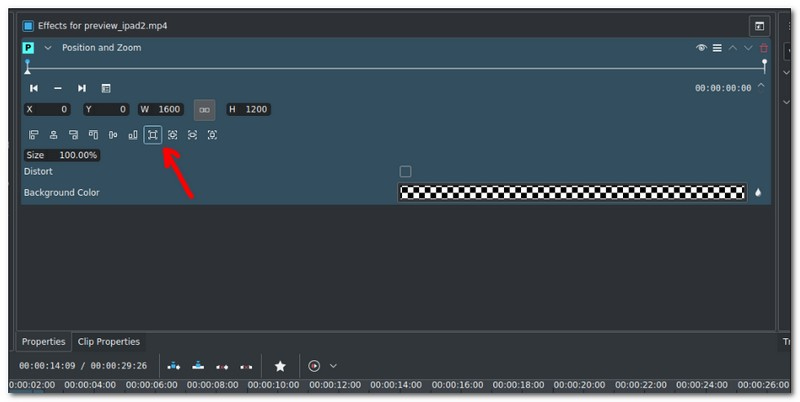
A Kdenlive videó exportálása:
1. lépés. Tegyük fel, hogy már importálta a videót, és elvégezte a szükséges módosításokat és kivágásokat. Ha elégedett az eredménnyel, nyomja meg a gombot Projekt a felület jobb felső sarkában található felső menüsorban.
2. lépés. Megjelenik egy legördülő menü lista a Projekt fülre, és válassza a lehetőséget Vakol a lehetőségek közül.
3. lépés Az Rendering ablak jelenik meg a képernyőn. Itt, a Renderprojekt gombot, válassza ki a kívánt formátumot a legördülő menüből. Ha bizonytalan, válassza ki MP4 előre beállítva, és győződjön meg arról Teljes projekt van kiválasztva.
4. lépés Végül nyomja meg a Renderelés fájlba gombot a videó exportálásához, és várja meg, amíg az exportálási folyamat befejeződik.
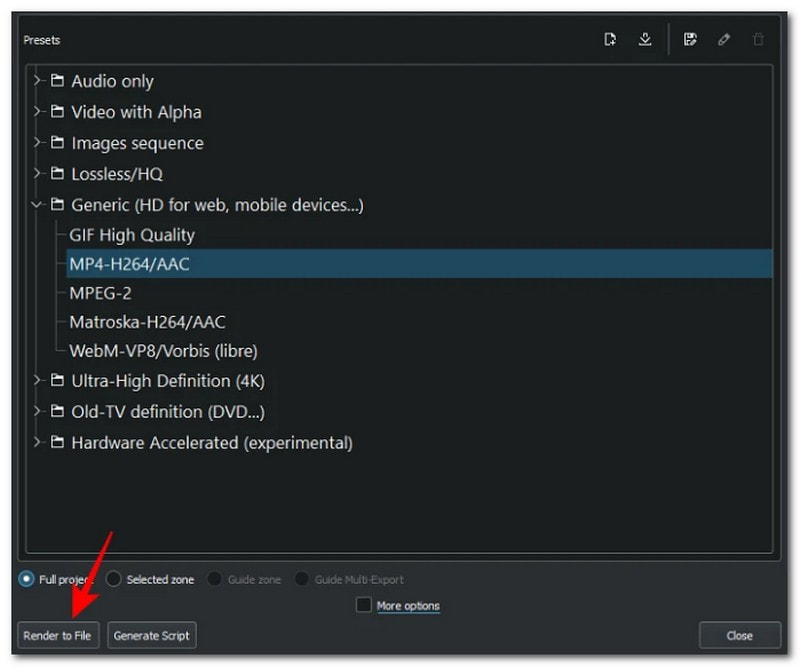
Különféle módszereket tanult meg, hogyan működik a Kdenlive a különböző feladatokhoz. Ezzel megtudta a program különféle szempontjait, amelyekre szükség lehet a videószerkesztéshez.
3. rész. Kdenlive Alternative
A Kdenlive számos hátránnyal rendelkezik, amelyek megakadályozzák, hogy a legjobb videószerkesztővé váljon a piacon. Az első és professzionális felhasználók számára előnyös alapvető és fejlett funkciói ellenére professzionális szerkesztésre alkalmatlan. Emiatt fontolóra kell vennie olyan program használatát, amely kielégíti az Ön igényeit és megfelel a szabványoknak. Fontolja meg a használatát Vidmore Video Converter, amely rendelkezik a szükséges elsődleges szerkesztési funkciókkal.
A Vidmore Video Converter beépített kollázskészítővel, konverterrel, MV-vel és különböző eszközöket tartalmazó szekcióval rendelkezik. Ezek a beépített szolgáltatások segítenek egy olyan projekt létrehozásában, amelyre az első helyen áll. Műveik további magyarázatához folytassa a következő részekkel.
Kollázskészítők
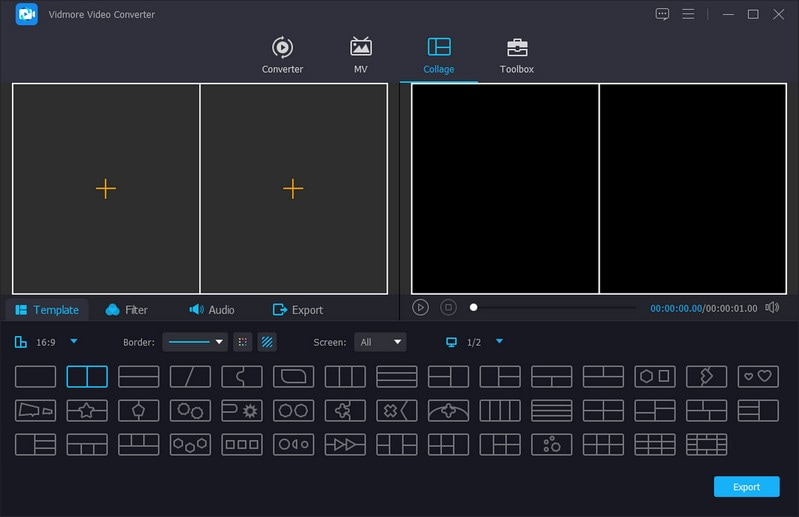
A kollázskészítő lehetővé teszi, hogy kollázst hozzon létre kép- és videofájlokból. Itt annyi multimédiás fájlt tölthet fel, amennyit csak akar, mivel a fájlok importálásakor nincs számkorlátozás. Harminckilenc csontszerkezet-sablont kínál különböző számú képernyővel, stílussal és mintával. Ezenkívül zenét is alkalmazhat a kollázsra, hogy vonzóbbá tegye.
Átalakító
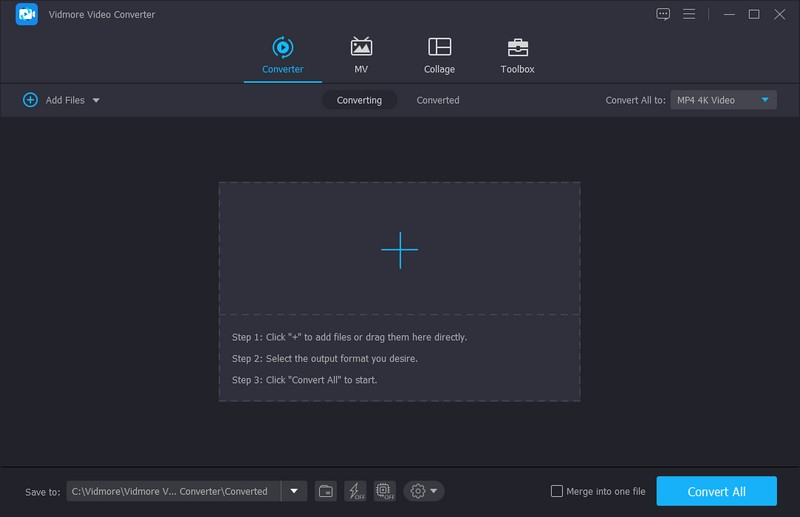
A konverter gyorsan és problémamentesen konvertálja a népszerű audio- és videoformátumokat. Ha sok fájlja van, akkor az összeset együtt konvertálhatja, mivel támogatja a kötegelt tömörítést. Emellett javíthatja a videofájl minőségét, mielőtt konvertálná őket.
MV
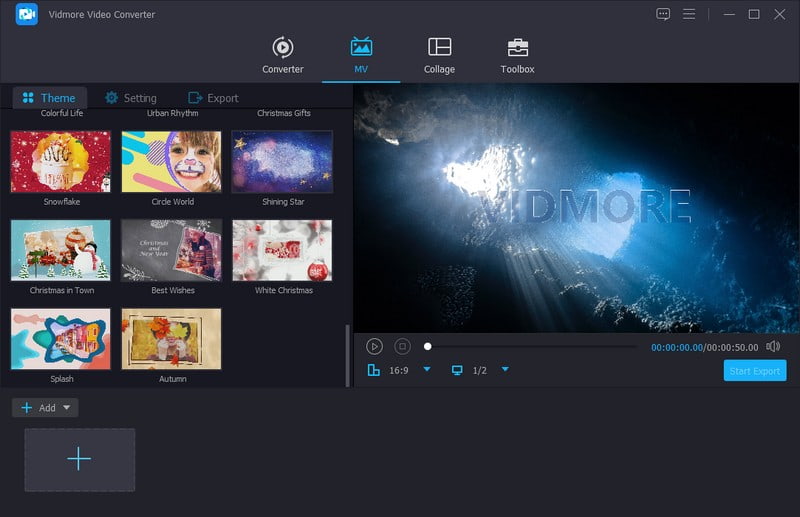
Az MV funkció lehetővé teszi, hogy videót készítsen prezentációkhoz, diavetítésekhez, filmelőzetesekhez vagy bármilyen online megosztható videótartalomhoz. Szerkesztési lehetőségeket kínál a projekt további szerkesztéséhez, például forgatás és vágás, effektusok és szűrők, valamint vízjel.
Ezenkívül negyvenegy kész sablont kínál, amelyeket a videójára alkalmazhat. Beépíthet szöveget a projekt kezdő és záró részéből. Emellett a videót zenével is kísérheti, hogy élénkebbé tegye. A videó formátumát, képkockasebességét, minőségét és felbontását is tetszés szerint módosíthatja. Elképesztő, igaz?
Eszköztár
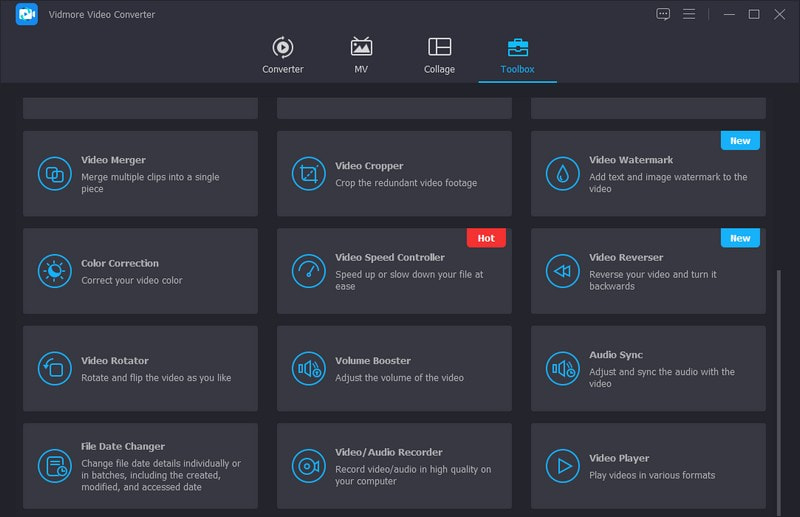
Az eszköztár huszonegy eszközkészletet kínál, amelyek segítségével tovább szerkesztheti projektjeit, legyen szó hangról, képről vagy videóról. A következő eszközkészletek használhatók: Video Compressor, Audio Compressor, Video Watermark Remover, GIF Maker, Image Converter, 3D Maker és még sok más. Sok, igaz?
Semmi kétség, nincs olyan, mint a Vidmore Video Converter; számos beépített funkciót és szerkesztési lehetőséget kínál, amelyeket használhat. Mindent tartalmaz, amire szüksége van egy jó minőségű projekt elkészítéséhez.
4. rész. GYIK a Kdenlive-ról
Kdenlive vs. Davinci Resolve?
A Kdenlive ingyenes és nyílt forráskódú, míg a Davinci Resolve fizetős program, nem pedig nyílt forráskódú. A Davinci Resolve legjobb minősítése azonban az, hogy nincs késés és összeomlás, míg a Kdenlive felhasználók gyakran tapasztalnak hibákat, késéseket és összeomlásokat.
Kdenlive vs. OpenShot?
Az OpenShot felülete barátságosabb, míg a Kdenlive nem olyan bonyolult; több időt kell töltenie a funkciók eléréséhez. Emellett a Kdenlive lassabb a projektek renderelésekor, míg az OpenShot gyorsabb, mint mások.
Kdenlive vs. Shotcut?
A Kdenlive támogatja a proxy szerkesztést, míg a Shotcut nem rendelkezik ezzel a funkcióval. Ezenkívül a Shotcut több frissítést kínál a Kdenlive-hoz képest.
Következtetés
Ha használni fogja Kdenlive videószerkesztő, ez is jó választás. Vannak azonban hátrányai, amelyeket a felhasználók a mai napig tapasztalnak. Szerencsére megvan a tökéletes alternatívája a Kdenlive-nak, a Vidmore Video Converternek. Ez egy rendkívüli videószerkesztő, amely lehetővé teszi az összes fejlett funkció feloldását előzetes tapasztalat nélkül. Kérem, ne habozzon; megpróbál!



